プリントスクリーンの簡単な初歩や基本的な使い方・利用方法・仕様方法・やり方
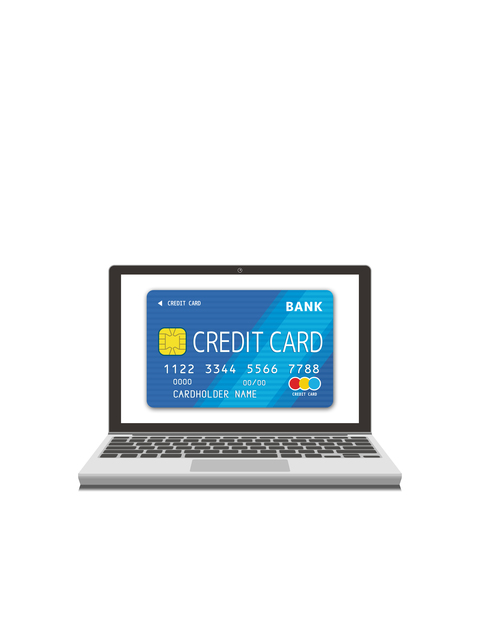
プリントスクリーンとは
プリントスクリーンとは、パソコンを利用している時に、現在のディスプレイに表示している画面をそのまま保存することができる仕組みです。パソコンで何らかの処理をしているとき、情報が変化するような場合があります。そのときにそのデータを入力などをして残せればよいですができない場合があります。そのような時、パソコンのキーボード上にあるキーを押すことによって一時的に情報が保存されます。後はグラフィックソフトなどに貼り付ければ、保存された情報を見ることができます。多くのOSにおいてもこの機能がついています。人によってはあるOS特有の仕組みのように考えているかもしれませんが、グラフィックなどが強いパソコンにもついていますし、そのほかのタイプのOSにおいても使えるようになっています。それぞれでキーなどは異なります。
初心者にオススメのプリントスクリーンの使い方・利用方法
初心者がプリントスクリーンを利用する時の基本的な使い方としては、画面情報を残しておくことでしょう。パソコンでよく発生することとしてトラブルがあります。そのときにこのような症状が出るなどと伝えることがありますが、いざ再現しようとしてもできない場合があります。この機能を使って記録をしておけば、それを見せながら伝えることができます。初歩としては、保存したい状態でキーを押します。PrtScなどとなっていることがあります。キーを押しても画面上は何の変化もありません。この後グラフィックソフトを立ち上げます。OSに付属している簡易版でも構いません。それに貼り付け、名前をつけて保存をすればその状態が保存されます。
プリントスクリーンは簡単に使える
プリントスクリーンは本当に誰でも簡単に使える優れた機能です。この機能はウインドウズのパソコンに常設されている機能です。使い方はとても簡単でウィンドウズ用のパソコンのキーボードのPrintScreenボタンを押すだけです。この機能自体は、文字通りパソコンのモニター画面上に映っている様子をそのままコピーする機能です。ボタン一つでパソコンが稼動している状態のモニターに写しだされている様子をコピーしてくれます。便利なのはコピーしたデータを様々なソフトに貼り付けが可能なところです。コピーしたデータを写真データで使いたいと考えた場合には、プリントなどのソフトに貼り付けて保存したいデータのフォーマットで保存を行えば、パソコンの画面上の様子が写真データとして保存が可能です。
プリントスクリーンを使うのに必要な準備
プリントスクリーンを使用するにはウィンドウズパソコンとウィンドウズパソコン用のPrintScreenボタンが付いているキーボードを用意しないといけません。キーボードは有線でもワイヤレスでも構いません。パソコンは基本的にはウインドウズのOSを搭載しているパソコンならどれでもこの機能を使用することが出来ます。ただし、きちんと稼動するものに限ります。利用方法はとても簡単で特に他に準備するものは必要ございません。最近のタブレットタイプのパソコンやタッチパネルタイプのパソコンだとこの機能を簡単に使えない場合があります。タブレットタイプの端末用のキーボードやタッチパネルタイプ端末用のキーボードなどを別途用意してあげる必要が場合によってはございます。
プリントスクリーンの使い方・手順
プリントスクリーンの機能の使い方は非常に簡単です。パソコンとモニターとキーボードが接続されているウィンドウズOSが搭載されているパソコンの接続をきちんと行い、パソコンの電源を入れウィンドウズOSを立ち上げます。ウィンドウズOSが立ち上がりパソコンに接続したキーボードがきちんと稼動していれば準備は完了です。後はプリントスクリーンの機能を使用したいときにパソコンに接続されているキーボードのPrintScreenボタンを押すだけです。1度押せば押した時のパソコンのモニターに映し出された様子がパソコン上で一時コピーされます。注意が必要なのはさらにPrintScreenボタンを押すと前に押した時のデータが無くなる点です。コピーしたデータはその都度何らかの方法で保存することをお勧めします。
プリントスクリーンを使えると何が良いか?
プリントスクリーンは初歩的な動作でパソコンのモニター画面の様子をコピーすることが出来ます。自分のパソコン上でエラーが発生した時にこの機能を使えばエラーの状況を詳しく調べることが出来、きちんとトラベルシューティングが可能となります。インターネットでウェブサイトを閲覧していて保存したい写真が見つかってもウェブサイトの意向で写真を保存できない場合があります。そのような時にはこの機能を使ってモニターの様子ごと写真データとして保存することも可能です。プリントスクリーンでコピーしたデータは表計算ソフトなどにも簡単に貼り付けることが出来ます。プレゼン用の資料作成などにもこの機能を利用することが可能です。モニター上の様子をいつでもコピーできるので非常に便利な機能です。
プリントスクリーンの利用時の注意点
プリントスクリーンの利用方法での注意点としては、保存する時のグラフィックソフトに何を使うかです。よくあるのはOSについている簡易的なソフトがあります。それに保存をして残しているといつの間にかハードディスクが一杯になることがあります。劣化なく情報を残してくれますが、ファイルサイズが非常に大きくなります。基本的にはこれほどのファイルサイズで残す必要がない情報です。ファイル形式においてはBMPと呼ばれる方式が自動的に取られていることがあります。JPEGと呼ばれる方式で保存をすればそれほど大きなファイル容量にはなりません。情報としてはまったく問題はありません。印刷をするときなどもはみ出したりするので気をつけます。
プリントスクリーンの全体的なまとめ
プリントスクリーンの全体的なまとめとして、パソコンの任意の画面を保存することができます。大事な情報を残しておきたい場合、トラブルの場面を残しておきたい、操作方法などをマニュアル化するときに参考画面として残したい場合などで利用することができます。操作は簡単で、キーボード上のキーを押すだけで機械の中で一時保存はされます。あくまでも一時保存なのできちんとデータにしてあげないと残されません。グラフィックソフトに貼り付け、名前をつけて保存をすることでやっとデータとして残すことができます。保存の方法として、画面全体ではなく、あるシステムの表示画面だけ残したい場合があるかもしれません。このときはCtrlキーと同時押しをすることでアクティブウィンドウのみの記録をすることができます。あるソフトの状態だけ記録したい場合に使えます。
-

-
IOS7画面ロックの簡単な初歩や基本的な使い方・利用方法・仕...
IOS7画面ロックの画面においては、ライト、電卓、各種通知に素早くアクセスすることができます。ですので、メールや着信通知...
-

-
NOTEANYTIMEの簡単な初歩や基本的な使い方・利用方法...
NOTEANYTIMEは簡単に手書きをメモを取ることができる大変使い勝手が良いアプリケーションで、非常に簡単にメモを管理...
-

-
山椒の佃煮の簡単な初歩や基本的な使い方・利用方法・仕様方法・...
山椒の佃煮は未成熟な山椒の実をあく抜きし調味料で煮詰めてつくった食品です。味はしっかりとついているので、そのままご飯にか...
-

-
オレンジスティックの簡単な初歩や基本的な使い方・利用方法・仕...
柔らかなオレンジの樹木から作られた本格的なオレンジスティックは一般的なものよりやや高価となりますが、指先や爪にとって優し...
-

-
ATMの簡単な初歩や基本的な使い方・利用方法・仕様方法・やり...
ATMは非常に便利ですし、利用も簡単にできますので、積極的に利用をしていくことによって得られるメリットは非常に大きいもの...
-

-
HTMLテンプレートの簡単な初歩や基本的な使い方・利用方法・...
市販または無料で配布されているHTMLテンプレートを工夫をして利用すれば、人に見てもらえるしっかりとしたウェブサイトを作...
-

-
DESMUMEの簡単な初歩や基本的な使い方・利用方法・仕様方...
DESMUMEはニンテンドーDS本体よりも大きなPCの画面でゲームを楽しむ事ができますし、何よりDS本体を購入しなくても...
-

-
パーフェクトダークの簡単な初歩や基本的な使い方・利用方法・仕...
家に人を招いたときもパーティーゲームとして楽しむことができる優秀なゲームですし、インターネットに接続できる環境が整ってい...
-

-
FACEBOOKの簡単な初歩や基本的な使い方・利用方法・仕様...
FACEBOOKは、現在交流がある人だけではなく、旧友など直接会う事の難しい人ともメッセージやコメントを通してコミュニケ...
-

-
フロジン液の簡単な初歩や基本的な使い方・利用方法・仕様方法・...
フロジン液の全体的なまとめとしては、女性向けの脱毛症に対応する薬です。主に円形脱毛症の治療に使われている薬で、実際に頭皮...




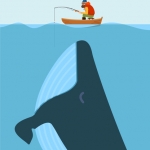

プリントスクリーンの全体的なまとめとして、パソコンの任意の画面を保存することができます。大事な情報を残しておきたい場合、トラブルの場面を残しておきたい、操作方法などをマニュアル化するときに参考画面として残したい場合などで利用することができます。操作は簡単で、キーボード上のキーを押すだけで機械の中で一時保存はされます。あくまでも一時保存なのできちんとデータにしてあげないと残されません。グラフィックソフトに貼り付け、名前をつけて保存をすることでやっとデータとして残すことができます。保存の方法として、画面全体ではなく、あるシステムの表示画面だけ残したい場合があるかもしれません。このときはCtrlキーと同時押しをすることでアクティブウィンドウのみの記録をすることができます。あるソフトの状態だけ記録したい場合に使えます。